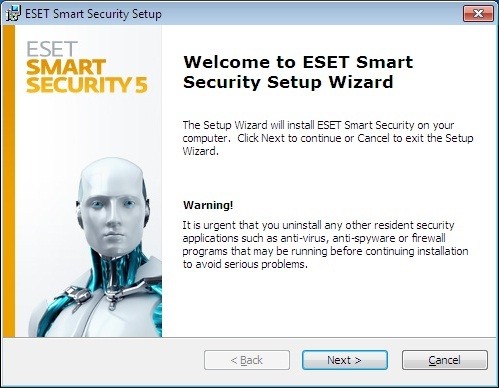
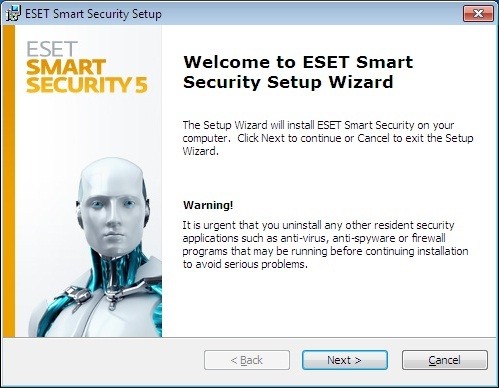
Cách Quyét Và Xử Lý Virus
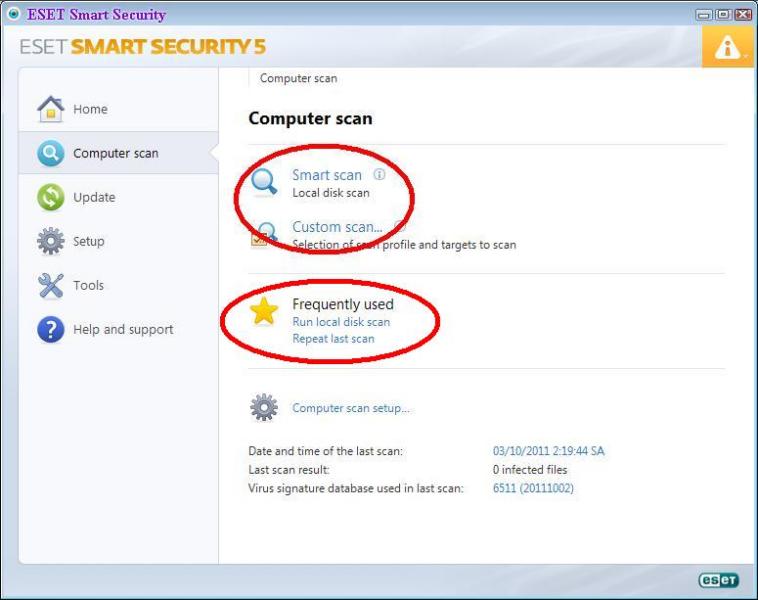
![]() ESET Smart Security 5 có đến bốn chế độ quét.
ESET Smart Security 5 có đến bốn chế độ quét.
+ Smart scan – Quét toàn bộ máy tính.
+ Custom scan – Quét theo tùy chọn.
+ Run local disk scan – Quét ổ cứng máy tính.
+ Repeat last scan – Khi đã quét và diệt rồi chế độ này là lặp lai công việc quét đã làm trước.
– Tùy và trường hợp mà các bạn sử dụng chế độ quét.

![]() Chế độ Custom scan.
Chế độ Custom scan.
– Chọn Custom scan ta sẽ có các tùy chọn là quét một phân vùng ổ cứng hay là toàn bộ phân ổ đĩa cứng của bạn (Và ta có thể tùy chọn thêm là Scan without cleaning – Quét và không diệt. Nếu chọn chế độ quét mà không diệt virus thì ta đánh dấu check vào). Ta nên dùng quét và diệt virus bình thường.
– Thẻ Scan targets:
+ By profile setting – Quét các file ở mục hệ thống.
+ Removable media – Quét các ổ Disc quang CD, DVD, USB, ổ cứng ngoài.
+ Local driver – Quét ổ cứng.
+ Network driver – Quét driver mạng.
– Ta khỏi cần quan tâm những thứ này cũng được. Chỉ cần muốn quét ổ nào là check vào và quét.
– Thẻ Scan profile ta chọn Smart scan – Quét thông minh.
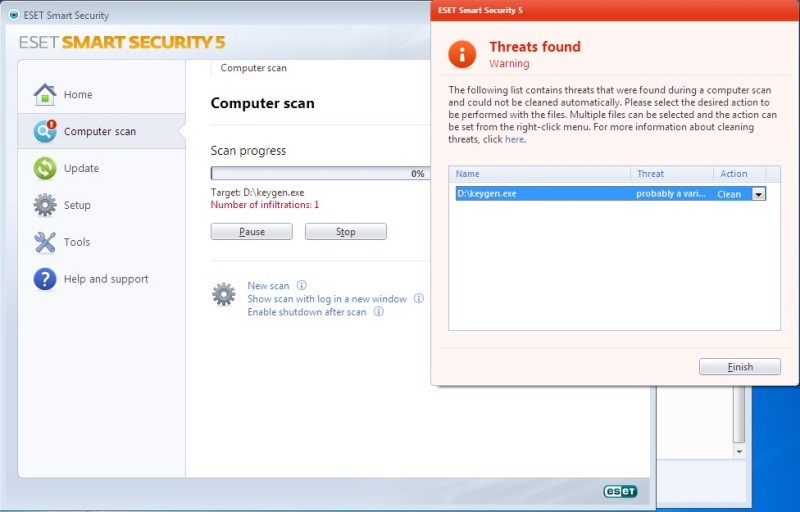
![]() Như trên ta thấy phần mềm ESET đã quét và tìm thấy một virus. Khi tìm thấy virus thì ESET có cảnh báo màu đỏ.
Như trên ta thấy phần mềm ESET đã quét và tìm thấy một virus. Khi tìm thấy virus thì ESET có cảnh báo màu đỏ.
– Khi phát hiện ra virus thì chương trình ngừng quét và đưa ra một câu hỏi cần trả lời.
+ Delete – Xóa file.
+ Clean – Xóa vào Quarantine.
+ No action – Không được xóa file.
Khi ta chọn xong và nhấn Finish để chương trình tiếp tục quét.
– Thông thường thì chương trình phát hiện ra virus mới báo bảng trên. Nên ta chọn Delete. Nếu file đó không phải là virus mà là file Crack hay Keygen thì ta vào Quarantine và Restore lại như trên đã hướng dẫn. Ở phần thiết đặt trên. Nếu ta chọn chế độ xóa Strict cleaning thì phần này nó sẽ luôn hiển thị là Clean.
– Hay ta có thể quét bằng cách nhấn chuột phải vào File hay thư mục hoặc USB, ổ cứng ta chọn Scan with ESET Smart Security.
![]() Khi Phần Mềm ESET Phát Hiện Virus Mà Không Có Đề Xuất Cho Ta Phương Hướng Xử Lý
Khi Phần Mềm ESET Phát Hiện Virus Mà Không Có Đề Xuất Cho Ta Phương Hướng Xử Lý
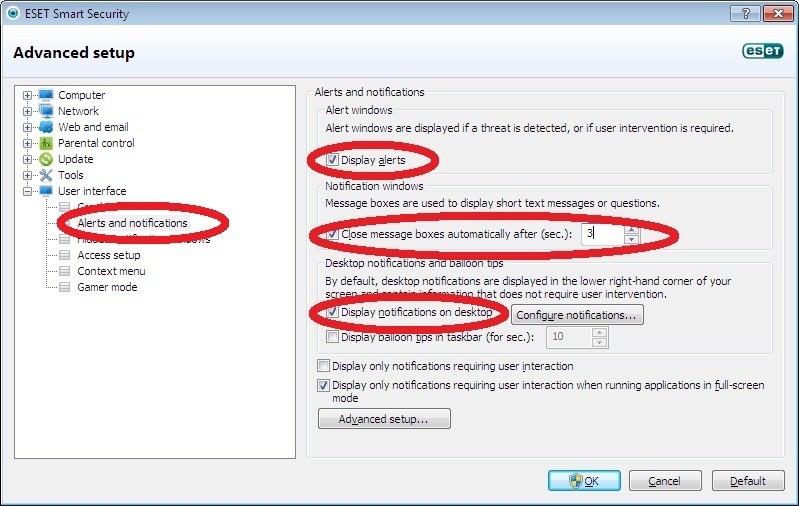
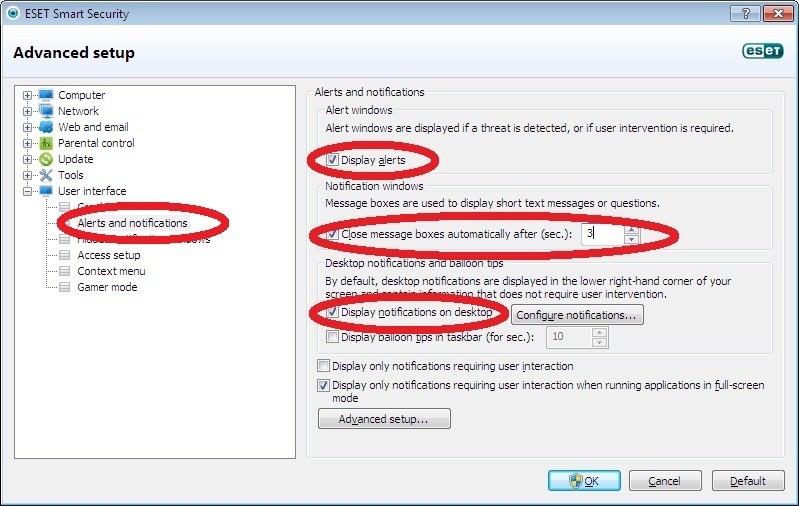
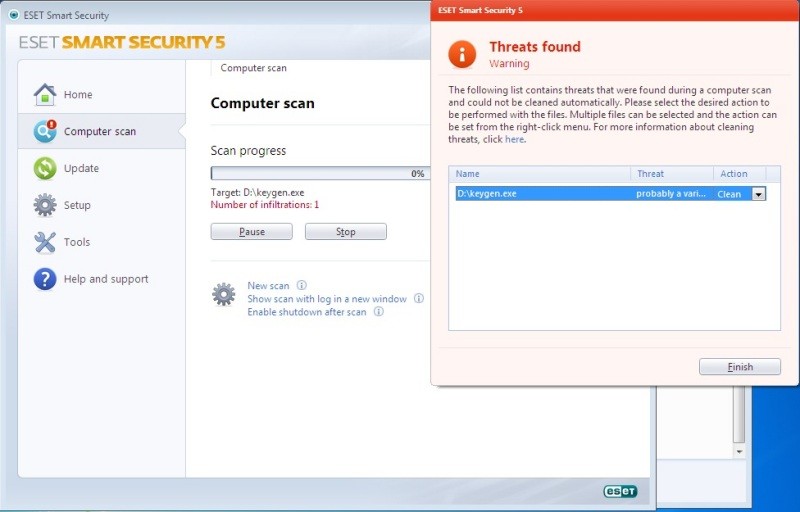
![]() Có 3 chế độ, ta chỉ cần click chọn:
Có 3 chế độ, ta chỉ cần click chọn:
+ Delete – Xóa file.
+ Clean – Xóa vào Quarantine.
+ No action – Không được xóa file.
more recommended stories
 Phân tích mối đe dọa trong Microsoft 365 Defender
Phân tích mối đe dọa trong Microsoft 365 DefenderThreat analytics là giải pháp thông.
 Triển khai & Đào tạo giám sát mạng PRTG
Triển khai & Đào tạo giám sát mạng PRTGPRTG Implementation (Triển khai) Đơn giản.
 5 bước thiết lập hệ sinh thái tài liệu số với các sản phẩm Adobe
5 bước thiết lập hệ sinh thái tài liệu số với các sản phẩm AdobeKhi học sinh, giáo viên và.
 Làm sao để xây dựng chiến lược tối ưu hóa thông qua mô hình cá nhân hóa và phân bổ giá trị đóng góp? (P2)
Làm sao để xây dựng chiến lược tối ưu hóa thông qua mô hình cá nhân hóa và phân bổ giá trị đóng góp? (P2)Iworld.com.vn – Làm sao để xây.
 Tổng quan về VMware Host Client
Tổng quan về VMware Host ClientTrong bài viết ngày hôm nay,.
 Giới thiệu sơ lược về VMware Tools
Giới thiệu sơ lược về VMware ToolsVMware Tools là bộ công cụ.
 Những yêu cầu về phần cứng của ESXi
Những yêu cầu về phần cứng của ESXiTrong bài viết ngày hôm nay,.
 Những yêu cầu quan trọng trong quá trình cài đặt ESXi
Những yêu cầu quan trọng trong quá trình cài đặt ESXiĐể quá trình cài đặt hoặc.
